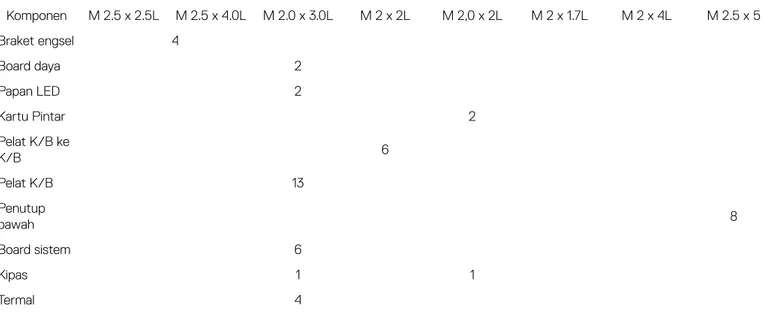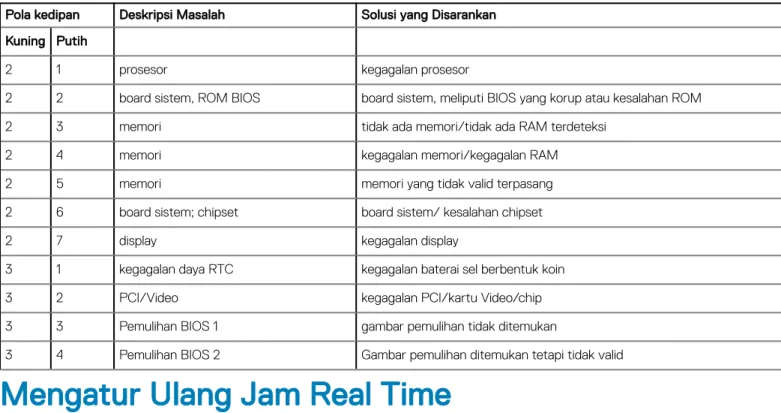Dell Latitude 7389 2-in-1
Manual untuk Pemilik
Catatan, perhatian, dan peringatan
CATATAN: Sebuah CATATAN menandakan informasi penting yang membantu Anda untuk menggunakan yang terbaik dari produk Anda.
PERHATIAN: PERHATIAN menunjukkan kemungkinan terjadinya kerusakan pada perangkat keras atau hilangnya data, dan memberi tahu Anda mengenai cara menghindari masalah tersebut.
PERINGATAN: PERINGATAN menunjukkan potensi kerusakan harta benda, cedera pribadi, atau kematian
© 2017 Dell Inc. atau anak-anak perusahaannya. Hak cipta dilindungi undang-undang. Dell, EMC, dan merek dagang lainnya adalah merek dagang dari Dell Inc. atau anak perusahaannya. Merek dagang lainnya dapat merupakan merek dagang dari pemiliknya masing-masing.
Daftar Isi
Mengerjakan komputer Anda... 7
Petunjuk keselamatan... 7
Mematikan — Windows...7
Sebelum mengerjakan bagian dalam komputer... 8
Setelah mengerjakan bagian dalam komputer... 8
2 Melepaskan dan memasang komponen... 9
Daftar ukuran sekrup... 9
Alat bantu yang direkomendasikan... 10
Kartu Micro Secure Digital (SD)... 10
Melepaskan Kartu Secure Digital (SD) Mikro...10
Memasang Kartu Secure Digital (SD) Mikro... 10
Kartu Subscriber Identity Module (SIM)...10
Lepaskan kartu SIM mikro atau baki kartu SIM mikro...10
Memasang kartu SIM mikro atau baki kartu SIM mikro...11
Penutup bawah...11
Melepaskan penutup bawah... 11
Memasang penutup bawah... 12
Baterai... 12
Peringatan Baterai Litium-ion... 12
Melepaskan baterai...12
Memasang Baterai...13
Solid State Drive (SSD) PCIe... 13
Melepaskan kartu SSD NVMe... 13
Memasang SSD NVMe... 14
Kartu WLAN... 14
Melepaskan kartu WLAN...14
Memasang kartu WLAN... 15
kartu WWAN... 16
Melepaskan kartu WWAN... 16
Memasang kartu WWAN...16
Board daya... 17
Melepaskan board daya...17
Memasang board daya... 18
Speaker... 18
Melepaskan modul speaker... 18
Memasang modul speaker... 20
Board LED...20
Melepaskan board LED... 20
Memasang board LED...21
Sangkar Smart Card... 21
Melepaskan sangkar smart card... 22
Unit Display... 23
Melepaskan unit display...23
Memasang unit display...26
Unit Pendingin... 27
Melepaskan rakitan unit pendingin...27
Memasang rakitan unit pendingin... 28
Board Sistem... 28
Melepaskan board sistem...28
Memasang board sistem...31
Baterai sel berbentuk koin...32
Melepaskan jam real time (RTC)...32
Memasang jam real time (RTC)... 32
Keyboard... 33
Melepaskan unit keyboard... 33
Melepaskan keyboard dari baki keyboard...35
Memasang keyboard ke baki keyboard... 35
Memasang unit keyboard...35
Sandaran tangan... 36
Memasang kembali sandaran tangan... 36
3 Teknologi dan komponen...38
Fitur USB... 38
USB 3.0/USB 3.1 Gen 1 (USB SuperSpeed)...38
Kecepatan... 39
Aplikasi...39
Kompatibilitas... 40
HDMI 1.4...40
Fitur-Fitur HDMI 1.4... 40
Keuntungan HDMI... 41
4 Spesifikasi sistem... 42
Spesifikasi sistem... 42
Spesifikasi prosesor... 42
Spesifikasi display...43
Memori... 43
Spesifikasi video... 43
Spesifikasi audio... 43
Opsi penyimpanan...44
Spesifikasi komunikasi... 44
Spesifikasi Near field communication (Komunikasi medan dekat) (NFC)... 44
Spesifikasi pembaca sidik jari...45
Spesifikasi port dan konektor... 45
Spesifikasi panel sentuh... 45
Spesifikasi kamera...45
Spesifikasi kamera IR...46
Spesifikasi Adaptor AC... 46
Opsi Docking...47
Driver perangkat...48
Spesifikasi fisik...48
Spesifikasi lingkungan...48
5 System setup (Pengaturan sistem)...49
Menu Boot... 49
Tombol navigasi...50
Opsi System setup (Pengaturan sistem)... 50
Opsi layar umum...50
Opsi layar System Configuration (Konfigurasi Sistem)... 51
Video...53
Opsi layar Secure Boot (Boot Aman)... 54
Opsi Intel software guard extensions screen (Layar perpanjangan guard software Intel)...54
Opsi layar Performance (Kinerja)... 54
Opsi layar Power management (Pengelolaan daya)... 55
Opsi layar perilaku POST...57
Kemampuan Manajemen...58
Opsi layar Virtualization support (Dukungan virtualisasi)...58
Opsi layar nirkabel... 58
Layar pemeliharaan... 59
System logs (Log sistem)... 59
Memperbarui BIOS di Windows... 59
Kata sandi sistem dan pengaturan...60
Menetapkan kata sandi penyiapan sistem... 60
Menghapus atau mengganti kata sandi pengaturan sistem saat ini... 61
6 Perangkat Lunak...62
Sistem Operasi yang didukung... 62
Mengunduh driver ... 62
Driver Chipset...63
Filter Peristiwa HID Intel...63
Kerangka Kerja Termal dan Platform Dinamis Intel... 63
Mesin Pengelolaan Intel...64
Kartu Memori PCI-E Realtek... 64
Driver Serial IO... 64
Perangkat lunak perangkat Chipset...64
Driver pengontrol grafis...66
Driver Jaringan... 66
Realtek Audio...66
Driver Serial ATA...67
Driver keamanan...67
Driver perangkat keamanan... 67
Driver sensor sidik jari... 67
7 Pemecahan Masalah... 68
Menjalankan Diagnostik ePSA...68
LED Diangnostik...68
Mengatur Ulang Jam Real Time...69
Mengerjakan komputer Anda
Petunjuk keselamatan
Gunakan panduan keselamatan berikut untuk melindungi komputer dari kemungkinan kerusakan dan memastikan keselamatan diri Anda. Kecuali disebutkan lain, setiap prosedur yang terdapat dalam dokumen ini mengasumsikan bahwa kondisi berikut telah dilakukan: • Anda telah membaca informasi keselamatan yang dikirimkan bersama komputer Anda.
• Komponen dapat dipasang kembali atau, jika dibeli terpisah, dipasang dengan melakukan prosedur pelepasan dalam urutan sebaliknya.
PERINGATAN: Lepaskan sambungan semua sumber daya sebelum membuka penutup komputer atau panel. Setelah Anda selesai mengerjakan bagian dalam komputer, pasang kembali semua penutup, panel, dan sekrup sebelum menyambungkannya ke sumber daya.
PERINGATAN: Sebelum mengerjakan bagian dalam komputer, bacalah informasi keselamatan yang dikirimkan bersama komputer Anda. Untuk informasi tambahan tentang praktik keselamatan terbaik, kunjungi Situs Kesesuaian Peraturan di www.dell.com/ regulatory_compliance.
PERHATIAN: Banyak perbaikan yang hanya dapat dilakukan oleh teknisi servis bersertifikat. Anda harus menjalankan penelusuran kesalahan saja dan perbaikan sederhana seperti yang diperbolehkan dalam dokumentasi produk Anda, atau yang disarankan secara online atau layanan telepon dan oleh tim dukungan. Kerusakan akibat servis yang tidak diizinkan oleh Dell tidak tercakup dalam jaminan. Bacalah dan ikuti instruksi keamanan yang disertakan bersama produk.
PERHATIAN: Untuk menghindari pelepasan muatan listrik statis, bumikan diri Anda dengan menggunakan gelang antistatis atau pegang permukaan logam yang tidak dicat secara berkala yang membumikan untuk membumikan diri Anda sebelum Anda menyentuh komputer untuk melakukan tugas pembongkaran.
PERHATIAN: Tangani semua komponen dan kartu dengan hati-hati. Jangan sentuh komponen atau bagian kontak pada kartu. Pegang kartu pada bagian tepinya atau pada bagian logam braket pemasangan. Pegang komponen seperti prosesor pada bagian tepinya, bukan pada pin-pinnya.
PERHATIAN: Saat Anda mencabut kabel, tarik konektornya atau pada tab tariknya, bukan pada kabel itu sendiri. Beberapa kabel memiliki konektor dengan tab pengunci; jika Anda melepaskan kabel seperti ini, tekan bagian tab pengunci sebelum Anda melepaskan kabel. Saat Anda memisahkan konektor, pastikan konektor selalu berada dalam posisi lurus untuk mencegah pin konektor menjadi bengkok. Selain itu, sebelum Anda menyambungkan kabel, pastikan kedua konektor telah diarahkan dan diluruskan dengan benar.
CATATAN: Warna komputer dan komponen tertentu mungkin terlihat berbeda dari yang ditampilkan pada dokumen ini.
Mematikan — Windows
PERHATIAN: Untuk menghindari kehilangan data, simpan dan tutup semua file yang terbuka, lalu keluar dari semua program yang terbuka sebelum Anda mematikan komputer .
1 Klik atau ketuk .
2 Klik atau ketuk dan kemudian klik atau ketuk Shut down (Matikan).
CATATAN: Pastikan komputer dan perangkat yang terpasang telah dimatikan. Jika komputer dan perangkat yang terpasang tidak dimatikan secara otomatis saat Anda menonaktifkan sistem pengoperasian Anda, tekan dan tahan tombol daya selama sekitar 6 detik hingga komputer dinonaktifkan.
Sebelum mengerjakan bagian dalam komputer
1 Pastikan permukaan tempat Anda bekerja telah bersih dan rata agar penutup komputer tidak tergores. 2 Matikan komputer Anda.
3 Jika komputer tersambung ke perangkat dok (tergandeng), lepaskan sambungannya. 4 Lepaskan semua kabel jaringan dari komputer (jika tersedia).
PERHATIAN: Jika komputer Anda memiliki port RJ45, lepaskan kabel jaringan dengan mencabut kabel dari komputer Anda terlebih dahulu.
5 Lepaskan komputer dan semua perangkat yang terpasang dari stopkontak. 6 Buka display.
7 Tekan dan tahan tombol daya selama beberapa detik, untuk membumikan board sistem.
PERHATIAN: Untuk melindungi dari terkena sengatan listrik, lepaskan selalu komputer dari stopkontak sebelum menjalankan Langkah # 8.
PERHATIAN: Untuk menghindari pelepasan listrik statis, gunakan gelang antistatis atau pegang permukaan logam yang tidak dicat, seperti konektor pada bagian belakang komputer secara berkala.
8 Lepaskan setiap ExpressCards atau Smart Card yang terpasang dari slot yang sesuai.
Setelah mengerjakan bagian dalam komputer
Setelah Anda menyelesaikan setiap prosedur pemasangan kembali, pastikan bahwa Anda telah menyambungkan semua perangkat eksternal, kartu, dan kabel sebelum menyalakan komputer.
PERHATIAN: Untuk mencegah kerusakan pada komputer, gunakan hanya baterai yang dirancang khusus untuk komputer Dell ini. Jangan gunakan baterai yang didesain untuk komputer Dell lainnya.
1 Sambungkan setiap perangkat eksternal, seperti replikator port atau media base, serta pasang kembali setiap kartu, seperti kartu ExpressCard.
2 Sambungkan setiap kabel telepon atau jaringan ke komputer.
PERHATIAN: Untuk menyambungkan kabel jaringan, terlebih dahulu pasang kabel ke dalam perangkat jaringan dan pasang ke dalam komputer.
3 Sambungkan komputer dan semua perangkat yang terpasang ke stopkontak. 4 Nyalakan Komputer.
Melepaskan dan memasang komponen
Bagian ini menyediakan informasi yang mendetail tentang cara melepaskan atau memasang komponen dari komputer Anda. Topik:
• Daftar ukuran sekrup
• Alat bantu yang direkomendasikan • Kartu Micro Secure Digital (SD) • Kartu Subscriber Identity Module (SIM) • Penutup bawah
• Baterai
• Solid State Drive (SSD) PCIe • Kartu WLAN
• kartu WWAN • Board daya • Speaker • Board LED
• Sangkar Smart Card • Unit Display • Unit Pendingin • Board Sistem
• Baterai sel berbentuk koin • Keyboard
• Sandaran tangan
Daftar ukuran sekrup
Tabel 1. Latitude 7389 - Daftar ukuran sekrup
Komponen M 2.5 x 2.5L M 2.5 x 4.0L M 2.0 x 3.0L M 2 x 2L M 2,0 x 2L M 2 x 1.7L M 2 x 4L M 2.5 x 5 Braket engsel 4 Board daya 2 Papan LED 2 Kartu Pintar 2 Pelat K/B ke K/B 6 Pelat K/B 13 Penutup bawah 8 Board sistem 6 Kipas 1 1 Termal 4
2
Baterai 4
WLAN 1
WWAN 1
Braket EDP 2
USB Tipe C 2
Alat bantu yang direkomendasikan
Prosedur dalam dokumen ini meminta Anda menyediakan alat bantu berikut: • Obeng Phillips #0
• Obeng Phillips #1 • Pencungkil plastik
CATATAN: Obeng #0 untuk sekrup 0-1 dan obeng #1 untuk sekrup 2-4
Kartu Micro Secure Digital (SD)
Melepaskan Kartu Secure Digital (SD) Mikro
PERHATIAN: Melepaskan kartu SIM Mikro saat komputer aktif dapat menyebabkan kehilangan data atau merusak kartu. Pastikan komputer telah dimatikan.
CATATAN: Baki kartu SIM Mikro hanya tersedia untuk sistem yang dikirimkan dengan kartu WWAN. 1 Ikuti prosedur dalam Sebelum mengerjakan bagian dalam komputer Anda.
2 Dorong kartu SD Mikro ke dalam untuk melepasnya dari komputer. 3 Tarik kartu SD Mikro keluar dari komputer.
Memasang Kartu Secure Digital (SD) Mikro
1 Geser SD Mikro ke dalam slot hingga terdengar suara klik tanda telah terpasang pada tempatnya. 2 Ikuti prosedur dalam Setelah Mengerjakan Bagian Dalam Komputer.
Kartu Subscriber Identity Module (SIM)
Lepaskan kartu SIM mikro atau baki kartu SIM mikro
PERHATIAN: Melepaskan kartu SIM mikro saat komputer aktif dapat menyebabkan kehilangan data atau merusak kartu.
CATATAN: Baki kartu SIM Mikro hanya tersedia untuk sistem yang dikirimkan dengan kartu WWAN. 1 Masukkan klip kertas atau alat pelepas kartu SIM mikro ke lubang jarum pada baki kartu SIM mikro. 2 Gunakan pencungkil untuk menarik baki kartu SIM mikro.
Memasang kartu SIM mikro atau baki kartu SIM mikro
1 Tempatkan kartu SIM dalam baki kartu SIM.
2 Sejajarkan dan dorong baki SIM kembali ke dalam slot baki SIM.
CATATAN: Baki kartu SIM Mikro hanya tersedia untuk sistem yang dikirimkan dengan kartu WWAN. 3 Ikuti prosedur dalam Setelah mengerjakan bagian dalam komputer.
Penutup bawah
Melepaskan penutup bawah
1 Ikuti prosedur dalam Sebelum mengerjakan bagian dalam komputer Anda.
2 Longgarkan sekrup penahan M2.5 x 5.0 yang menahan penutup bawah ke komputer.
3 Gunakan pencungkil plastik untuk membongkar penutup dasar mulai dari engsel di tepi atas penutup bawah dan angkat dari komputer.
Memasang penutup bawah
1 Sejajarkan tab penutup bawah ke slot pada ujung dari komputer.
2 Tekan tepi penutup tersebut sampai masuk ke tempatnya, ditandai dengan bunyi klik. 3 Kencangkan sekrup penahan M2.5 x 5.0 untuk menahan penutup bawah ke komputer. 4 Ikuti prosedur dalam Setelah mengerjakan bagian dalam komputer.
Baterai
Peringatan Baterai Litium-ion
PERHATIAN:
• Hati-hati saat menangani baterai Lithium-ion.
• Kosongkan daya baterai sebanyak mungkin sebelum mengeluarkannya dari sistem. Hal ini dapat dilakukan dengan melepaskan sambungan adaptor AC dari sistem untuk memungkinkan baterai habis dayanya.
• Jangan menghancurkan, menjatuhkan, memotong, atau menembus baterai dengan benda asing. • Jangan memaparkan baterai ke suhu tinggi, atau membongkar kemasan dan sel baterai. • Jangan menekan permukaan baterai.
• Jangan menekuk baterai.
• Jangan gunakan alat apa pun untuk mencungkil pada atau melawan baterai.
• Jika baterai tertahan di perangkat karena pembengkakan, jangan coba membebaskannya karena menusuk, membengkokkan, atau menghancurkan baterai Litium-ion bisa berbahaya. Dalam keadaan seperti itu, seluruh sistem harus diganti. Hubungi https:// www.dell.com/support untuk bantuan dan instruksi lebih lanjut.
• Selalu beli baterai asli dari https://www.dell.com atau mitra dan penyalur Dell resmi.
Melepaskan baterai
1 Ikuti prosedur dalam Sebelum mengerjakan bagian dalam komputer Anda. 2 Lepaskan:
a Kartu MicroSD
b Kartu SIM
CATATAN: Untuk melepaskan kedua kartu jika disertakan dan tidak perlu mengeluarkan pengisi kosong. c Penutup bawah
3 Untuk melepaskan baterai:
a Angkat pita, lepaskan sambungan dan lepaskan kabel baterai dari konektor pada board sistem [1].
PERHATIAN: Pastikan bahwa kabel baterai terangkat di atas baterai dan bukan ke dalam kabel LED. b Lepaskan sekrup M2.0 x 4 L yang menahan baterai ke komputer [2].
Memasang Baterai
1 Sisipkan baterai ke dalam slot pada komputer.
2 Sambungkan kabel baterai ke konektor pada board sistem.
3 Pasang kembali sekrup M 2 x 4L untuk menahan baterai ke komputer. 4 Pasang:
a penutup bawah
b Kartu SIM
c Kartu SD mikro
CATATAN: Untuk memasang kedua kartu jika dimasukkan. 5 Ikuti prosedur dalam Setelah mengerjakan bagian dalam komputer.
Solid State Drive (SSD) PCIe
Melepaskan kartu SSD NVMe
1 Ikuti prosedur dalam Sebelum mengerjakan bagian dalam komputer Anda. 2 Lepaskan:
a Kartu MicroSD
b Kartu SIM
CATATAN: Untuk melepaskan kedua kartu jika disertakan dan tidak perlu mengeluarkan pengisi kosong. c penutup bawah
d baterai
3 Untuk melepaskan kartu SSD NVMe:
a Longgarkan sekrup M2.0 x 3.0 yang menahan braket termal SSD [1]. b Angkat braket termal dari kartu SSD [2,3].
c Geser dan lepaskan kartu SSD dari slot [4].
Memasang SSD NVMe
1 Masukkan kartu SSD NVMe ke dalam konektor. 2 Masukkan braket termal di atas kartu SSD.
3 Kencangkan sekrup M2.0 x 3.0 untuk menahan braket termal SSD. 4 Pasang:
a baterai
b penutup bawah
c Kartu MicroSD
d Kartu SIM
CATATAN: Untuk memasang kedua kartu jika dimasukkan. 5 Ikuti prosedur dalam Setelah mengerjakan bagian dalam komputer.
Kartu WLAN
Melepaskan kartu WLAN
1 Ikuti prosedur dalam Sebelum mengerjakan bagian dalam komputer Anda. 2 Lepaskan:
a Kartu MicroSD
CATATAN: Untuk melepaskan kedua kartu jika disertakan dan tidak perlu mengeluarkan pengisi kosong. c penutup bawah
d baterai
CATATAN: Lepaskan sambungan dan lepaskan baterai dari board sistem. 3 Untuk melepaskan kartu WLAN:
a Lepaskan sekrup M2.0 x 3.0 yang menahan braket logam ke kartu WLAN [1]. b Angkat bracket logam [2].
c Lepaskan sambungan kabel WLAN dari konektornya pada kartu WLAN [3]. d Lepaskan kartu WLAN [4].
Memasang kartu WLAN
1 Masukkan kartu WLAN ke dalam konektor pada board sistem. 2 Sambungkan kabel WLAN ke konektor pada kartu WLAN.
3 Tempatkan braket logam dan pasang kembali sekrup M2.0 x 3.0 untuk menahan kartu WLAN ke komputer. 4 Pasang:
a baterai
b penutup bawah
c Kartu SIM
d Kartu MicroSD
CATATAN: Untuk memasang kedua kartu jika dimasukkan 5 Ikuti prosedur dalam Setelah mengerjakan bagian dalam komputer.
kartu WWAN
Melepaskan kartu WWAN
1 Ikuti prosedur dalam Sebelum mengerjakan bagian dalam komputer Anda. 2 Lepaskan:
a Kartu MicroSD
b Kartu SIM
CATATAN: Untuk melepaskan kedua kartu jika disertakan dan tidak perlu mengeluarkan pengisi kosong. c penutup bawah
d baterai
CATATAN: Lepaskan sambungan dan lepaskan baterai dari board sistem. 3 Untuk melepaskan kartu WWAN:
a Lepaskan sekrup M2.0 x 3.0 yang menahan braket logam ke kartu WWAN. b Angkat braket logam yang menahan kartu WWAN.
c Lepaskan sambungan kabel WWAN dari konektor pada kartu WWAN d Angka kartu WWAN dari komputer.
Memasang kartu WWAN
1 Masukkan kartu WWAN ke dalam konektor pada board sistem. 2 Sambungkan kabel WWAN ke konektor pada kartu WWAN.
4 Pasang: a baterai
b penutup bawah
c Kartu SIM
d Kartu MicroSD
CATATAN: Untuk memasang kedua kartu jika dimasukkan 5 Ikuti prosedur dalam Setelah mengerjakan bagian dalam komputer.
CATATAN: Nomor IMEI juga dapat ditemukan pada kartu WWAN.
Board daya
Melepaskan board daya
1 Ikuti prosedur dalam Sebelum mengerjakan bagian dalam komputer Anda. 2 Lepaskan:
a Kartu MicroSD
b Baki kartu SIM
CATATAN: Untuk melepaskan kedua kartu jika disertakan dan tidak perlu mengeluarkan pengisi kosong. c penutup bawah
d baterai
3 Untuk melepaskan board daya:
a Angkat baterai sel berbentuk koin yang terpasang ke komputer [1]. b Lepaskan sambungan kabel daya dari board daya [2].
c Lepaskan sekrup M2.0x3.0 untuk melepaskan board daya [3]. d Angkat board daya dari komputer [4].
Memasang board daya
1 Masukkan board daya ke dalam slot.
2 Pasang kembali sekrup M2.0x3.0 untuk menahan board daya ke komputer. 3 Sambungkan kabel board daya ke konektor pada board sistem.
4 Tempelkan baterai sel berbentuk koin dalam slot pada komputer. 5 Pasang:
a baterai
b penutup bawah
c Kartu SIM
d Kartu MicroSD
CATATAN: Untuk memasang kedua kartu jika dimasukkan 6 Ikuti prosedur dalam Setelah mengerjakan bagian dalam komputer.
Speaker
Melepaskan modul speaker
1 Ikuti prosedur dalam Sebelum mengerjakan bagian dalam komputer Anda. 2 Lepaskan:
a Kartu MicroSD
b Kartu SIM
CATATAN: Untuk melepaskan kedua kartu jika disertakan dan tidak perlu mengeluarkan pengisi kosong. c penutup bawah
d baterai
e board daya
3 Untuk melepaskan sambungan kabel:
a Lepaskan sambungan kabel board LED dan kabel pembaca smart card [1].
4 Untuk melepaskan modul speaker:
a Lepaskan sambungan kabel speaker dari konektor pada board sistem [1].
b Lepaskan kabel speaker dari klip penahan dan lepaskan perekat yang menahan kabel speaker [2].
5 Untuk melepaskan modul speaker:
a Lepaskan perutean kabel speaker dengan melepaskan perekat dekan sandaran tangan [1]. b Angkat modul speaker dari komputer.
CATATAN: Anda dapat menggunakan pencungkil plastik untuk mengangkat modul speaker dari komputer.
Memasang modul speaker
1 Letakkan modul speaker ke dalam slotnya pada komputer.
2 Rutekan kabel speaker melalui kanal perutean dan tahan dengan perekat. 3 Sambungkan kabel speaker ke konektor pada board sistem.
4 Sambungkan kabel pembaca smart card dan kemudian kabel board LED ke konektor pada sandaran tangan. 5 Pasang: a board daya b baterai c penutup bawah d Kartu SIM e Micro SD
CATATAN: Untuk memasang kedua kartu jika dimasukkan 6 Ikuti prosedur dalam Setelah mengerjakan bagian dalam komputer.
Board LED
Melepaskan board LED
1 Ikuti prosedur dalam Sebelum mengerjakan bagian dalam komputer Anda. 2 Lepaskan:
a Kartu MicroSD
CATATAN: Untuk melepaskan kedua kartu jika disertakan dan tidak perlu mengeluarkan pengisi kosong. c penutup bawah
d baterai
3 Untuk melepaskan board LED:
a Lepaskan sambungan kabel board LED dari board LED [1]. b Lepaskan perekat yang menahan board LED ke panel sentuh [2]. c Lepaskan sekrup M2 x 3 yang menahan board LED [3].
d Lepaskan board LED dari komputer [4].
Memasang board LED
1 Pasang board LED ke dalam slot.
2 Pasang kembali sekrup M2 x 3 untuk menahan board LED. 3 Pasang perekat untuk menahan board LED.
4 Sambungkan kabel board LED ke board LED. 5 Pasang:
a baterai
b penutup bawah
c Kartu SIM
d Kartu MicroSD
CATATAN: Untuk memasang kedua kartu jika dimasukkan 6 Ikuti prosedur dalam Setelah mengerjakan bagian dalam komputer.
Melepaskan sangkar smart card
CATATAN: Selalu lepaskan smart card dari pembaca smart card. 1 Ikuti prosedur dalam Sebelum mengerjakan bagian dalam komputer Anda. 2 Lepaskan:
a Kartu MicroSD
b Kartu SIM
CATATAN: Untuk melepaskan kedua kartu jika disertakan dan tidak perlu mengeluarkan pengisi kosong. c penutup bawah
d baterai
e Kartu SSD
3 Untuk melepaskan sambungan kabel:
a Lepaskan sambungan kabel board LED dan kabel pembaca smart card [1].
b Kelupas kembali kabel board LED & pembaca smart card yang sebelumnya dilepaskan sambungannya [2]. c Kelupas bantalan termal SSD dari slot SSD [3].
CATATAN: Anda mungkin butuh untuk menerapkan kekuatan untuk mengelupas alas termal SSD.
4 Untuk melepaskan sangkar smart card:
a Lepaskan sekrup M2.0 x 1.7 yang menahan sangkar smart card ke komputer [1].
Memasang sangkar smart card
1 Geser sangkar smart card ke dalam slot untuk menyejajarkan penahan sekrup pada komputer. 2 Pasang kembali sekrup M2.0 x 1.7 untuk menahan sangkar smart card ke komputer.
3 Tempelkan alas termal pada slot SSD.
4 Tempelkan kabel smart card dan sambungkan ke board USH pada komputer. 5 Tempelkan kabel board LED dan sambungkan ke board LED pada komputer. 6 Pasang: a Kartu SSD b baterai c penutup bawah d Kartu SIM e Kartu MicroSD
CATATAN: Untuk memasang kedua kartu jika dimasukkan 7 Ikuti prosedur dalam Setelah mengerjakan bagian dalam komputer.
Unit Display
Melepaskan unit display
1 Ikuti prosedur dalam Sebelum mengerjakan bagian dalam komputer Anda. 2 Lepaskan:
a Kartu MicroSD
CATATAN: Untuk melepaskan kedua kartu jika disertakan dan tidak perlu mengeluarkan pengisi kosong. c penutup bawah d baterai e kartu WLAN f kartu WWAN 3 Lepaskan:
a Kabel kamera IR dan panel sentuh [1].
b Lepaskan sekrup M 2 x 1.7L yang menahan braket eDP dan angkat keluar dari komputer [2]. c Lepaskan sambungan kabel eDP dari board sistem [3].
d Lepaskan sambungan kabel sensor-G dan eDP [4].
5 Angkat bagian bawah komputer keluar dari unit display.
6 Untuk melepaskan unit display:
CATATAN: Buka Laptop seperti yang ditunjukkan pada gambar di atas. a Lepaskan sekrup M2.5 x 4.0 yang menahan braket engsel display [1].
PERHATIAN: Pegang unit LCD pada tempatnya saat sekrup dilepaskan, untuk mencegahnya jatuh dan kemungkinan kerusakan.
b Angkat unit display keluar dari komputer [2].
Memasang unit display
1 Tempatkan dasar komputer pada permukaan rata.
2 Pasang unit display dengan menyejajarkannya dengan penahan sekrup engsel display. 3 Pasang kembali sekrup M2.5 x 4.0 untuk menahan unit display.
4 Tutup unit display dan balikkan komputer. 5 Sambungkan kabel:
a Kabel senor-G dan eDP
b Tempatkan braket eDP pada kabel eDP dan pasang kembali sekrup M 2 x 1.7L pada braket. c Kabel kamera IR dan panel sentuh
6 Rutekan kabel antena melalui klip perutean
7 Tempelkan perekat untuk menahan kabel antena ke board sistem. 8 Pasang: a kartu WWAN b kartu WLAN c baterai d penutup bawah e Kartu SIM f Kartu MicroSD
CATATAN: Untuk memasang kedua kartu jika dimasukkan 9 Ikuti prosedur dalam Setelah mengerjakan bagian dalam komputer.
Unit Pendingin
Melepaskan rakitan unit pendingin
1 Ikuti prosedur dalam Sebelum mengerjakan bagian dalam komputer Anda. 2 Lepaskan:
a Micro SD
b Kartu SIM
CATATAN: Untuk melepaskan kedua kartu jika disertakan dan tidak perlu mengeluarkan pengisi kosong. c penutup bawah
d baterai
3 Untuk melepaskan rakitan unit pendingin:
CATATAN: Untuk melepaskan kabel eDP, lihat Unit LCD. a Lepaskan sambungan kabel kipas dari board sistem [1].
b Lepaskan sambungan kabel dari unit LCD untuk mendapatkan akses ke sekrup[2]. c Lepaskan sekrup 1 M2.0 x 3.0 yang menahan kipas ke board sistem[3].
d Lepaskan sekrup 1 M2.0 x 2.0 yang menahan unit pendingin ke board sistem [4].
CATATAN: Longgarkan sekrup pada board sistem sesuai urutan nomor pada gelembung teks [1, 2, 3, 4] seperti yang ditunjukkan pada unit pendingin
Memasang rakitan unit pendingin
1 Selaraskan rakitan unit pendingin dengan dudukan sekrup pada board sistem. 2 Pasang kembali sekrup 1 M2.0 x 3.0 untuk menahan unit pendingin ke board sistem.
CATATAN: Kencangkan sekrup pada board sistem sesuai urutan nomor pada gelembung teks [1, 2, 3, 4] seperti yang ditunjukkan pada unit pendingin.
3 Pasang kembali sekrup 1 M2.0 x 2.0 untuk menahan kipas ke board sistem. 4 Sambungkan kabel unit LCD.
5 Sambungkan kabel kipas ke konektor pada board sistem. 6 Pasang:
a baterai
b penutup bawah
c Kartu SIM
d Kartu MicroSD
CATATAN: Untuk memasang kedua kartu jika dimasukkan 7 Ikuti prosedur dalam Setelah mengerjakan bagian dalam komputer.
Board Sistem
Melepaskan board sistem
1 Ikuti prosedur dalam Sebelum mengerjakan bagian dalam komputer Anda. 2 Lepaskan:
a Micro SD
b Baki kartu SIM
c penutup bawah
d baterai
e Kartu SSD
f kartu WLAN
g kartu WWAN
h rakitan unit pendingin
3 Lepaskan sambungan kabel berikut ini dari board sistem.
CATATAN: Untuk melepaskan kabel kamera IR, layar sentuh, eDP, dan sensor-G, lihat Unit LCD. a Kabel panel sentuh
b Kabel USH c Kabel board LED
4 Lepasakan sambungan kabel eDP:
CATATAN: Untuk melepaskan kabel eDP, lepaskan sekrup M 2 x 1.7L yang menahan braket eDP dan angkat keluar dari komputer. Lepaskan sambungan kabel eDP dari board sistem.
5 Untuk melepaskan kabel:
a Balikkan baterai sel berbentuk koin untuk memperlihatkan kabel speaker [1]. b Lepaskan sambungan kabel speaker dari board sistem [2].
6 Kelupas perekat yang menahan kabel antena dan lepaskan perutean kabel dari klip perutean.
7 Untuk melepaskan board sistem:
a Lepaskan sekrup M2.0 x 4L dari braket USB Tipe-C [1]. b Angkat braket USB Tipe-C dari modul Tipe-C [2].
c Lepaskan sekrup M2.0 x 3.0 yang menahan board sistem ke komputer [3]. d Angkat board sistem keluar dari komputer [4].
Memasang board sistem
1 Sejajarkan board sistem dengan dudukan sekrup pada komputer.
2 Memasang kembali sekrup M2.0 x 3.0 untuk menahan board sistem ke komputer. 3 Letakkan braket USB Tipe-C pada modul Tipe-C.
4 Memasang kembali sekrup M 2.0 x 4L untuk menahan braket USB Tipe-C ke modul Tipe-C. 5 Rutekan kabel antena melalui klip perutean dan tempelkan perekat untuk menahan kabel antena. 6 Sambungkan board daya dan kabel speaker ke board sistem.
7 Tempelkan baterai sel berbentuk koin pada kabel speaker.
8 Sambungkan board USH, board Panel Sentuh dan kabel board LED ke board sistem.
1 CATATAN: If your computer has a WWAN card, then SIM card tray installation is a requirement. 9 Pasang:
a modul unit pendingin
Sambungkan kabel berikut ini dari board sistem 1 Kabel board LED
2 Kabel USH 3 Kabel panel sentuh
CATATAN: Untuk menyambungkan kembali kabel kamera IR, panel sentuh, eDP, dan sensor-G, lihat Unit LCD. b kartu WWAN
c kartu WLAN
d Kartu SSD
e baterai
g Baki kartu SIM
h Micro SD
10 Ikuti prosedur dalam Setelah mengerjakan bagian dalam komputer.
Baterai sel berbentuk koin
Melepaskan jam real time (RTC)
1 Ikuti prosedur dalam Sebelum mengerjakan bagian dalam komputer Anda. 2 Lepaskan:
a Kartu SD Mikro
b Kartu SIM
CATATAN: Untuk melepaskan kedua kartu jika disertakan dan tidak perlu mengeluarkan pengisi kosong. c penutup bawah
d baterai
e Kartu SSD
f kartu WLAN
g kartu WWAN
h rakitan unit pendingin
i board sistem
3 Lepaskan sambungan kabel RTC untuk melepaskannya dari board sistem.
Memasang jam real time (RTC)
1 Sambungkan kabel baterai sel berbentuk koin ke board sistem. 2 Pasang:
a board sistem
b modul heat sink
c kartu WWAN
e Kartu SSD
f baterai
g penutup bawah
h Kartu MicroSD
i Kartu SIM
CATATAN: Untuk memasang kedua kartu jika dimasukkan 3 Ikuti prosedur dalam Setelah mengerjakan bagian dalam komputer.
Keyboard
Melepaskan unit keyboard
CATATAN: Keyboard dan baki keyboard secara bersama-sama disebut unit keyboard. 1 Ikuti prosedur dalam Sebelum mengerjakan bagian dalam komputer Anda.
2 Lepaskan: a Micro SD
b Baki kartu SIM
CATATAN: Untuk melepaskan kedua kartu jika disertakan dan tidak perlu mengeluarkan pengisi kosong. c penutup bawah
d baterai
e Kartu SSD
f kartu WLAN
g kartu WWAN
h Rakitan unit pendingin
i board sistem
3 Untuk Melepaskan Sambungan kabel dan bantalan wira: a Kabel board LED [1]
b alas termal SSD [2]
c Kabel board Panel Sentuh dan USH [3] d Kabel keyboard dan lampu latar keyboard [4]
4 Untuk melepaskan keyboard:
a Lepaskan sekrup M2.0 x 3.0 yang menahan keyboard ke sasis [1]. b Angkat keyboard dari sasis [2].
Melepaskan keyboard dari baki keyboard
1 Ikuti prosedur dalam Sebelum mengerjakan bagian dalam komputer Anda. 2 Lepaskan unit keyboard
3 Melepaskan keyboard dari baki penopang keyboard:
a Lepaskan sekrup M2.0 x 2.0 yang menahan keyboard ke unit keyboard [1]. b Angkat keyboard keluar dari baki penopang keyboard [2].
Memasang keyboard ke baki keyboard
1 Sejajarkan keyboard dengan dudukan sekrup pada baki keyboard.
2 Kencangkan sekrup M2.0 x 2.0 untuk menahan keyboard ke baki keyboard. 3 Pasang unit keyboard.
Memasang unit keyboard
CATATAN: Keyboard dan baki keyboard secara bersama-sama disebut unit keyboard. 1 Sejajarkan unit keyboard dengan penahan sekrup pada sasis.
2 Pasang kembali sekrup M2.0 x 3.0 yang menahan keyboard ke sasis.
3 Tempelkan dan sambungkan kabel keyboard dan lampu latar keyboard ke keyboard. 4 Tempelkan kabel board LED pada keyboard.
5 Tempelkan bantalan termal pada modul SSD. 6 Pasang:
a board sistem
b modul unit pendingin
c kartu WWAN
e Kartu SSD
f baterai
g penutup bawah
h Kartu SIM
i Kartu MicroSD
CATATAN: Untuk memasang kedua kartu jika dimasukkan 7 Ikuti prosedur dalam Setelah mengerjakan bagian dalam komputer.
Sandaran tangan
Memasang kembali sandaran tangan
1 Ikuti prosedur dalam Sebelum mengerjakan bagian dalam komputer Anda. 2 Lepaskan: a penutup bawah b baterai c modul SSD d kartu WLAN e kartu WWAN
f rakitan unit pendingin
g speaker
h unit display
i board sistem
j keyboard
Komponen yang tertinggal adalah sandaran tangan. 3 Pasang kembali sandaran tangan.
a unit keyboard
b board sistem
c unit display
d speaker
e rakitan unit pendingin
f kartu WLAN
g kartu WWAN
h modul SSD
i baterai
j penutup bawah
Teknologi dan komponen
Bagian ini menjelaskan secara rinci tentang teknologi dan komponen yang tersedia pada sistem. Topik:
• Fitur USB • HDMI 1.4
Fitur USB
Universal Serial Bus, atau USB, diperkenalkan pada tahun 1996. USB secara dramatis menyederhanakan koneksi antara komputer host dan perangkat periferal seperti mouse, keyboard, driver eksternal, dan printer.
Mari kita melihat sekilas tentang evolusi USB dengan merujuk ke tabel di bawah ini.
Tabel 2. Evolusi USB
Tipe Kecepatan Transfer Data Kategori Tahun Perkenalan USB 2.0 480 Mbps Kecepatan Tinggi 2000
USB 3.0/USB 3.1 Gen 1 5 Gbps Kecepatan Super 2010 USB 3.1 Gen 2 10 Gbps Kecepatan Super 2013
USB 3.0/USB 3.1 Gen 1 (USB SuperSpeed)
Selama bertahun-tahun, USB 2.0 telah tertanam kuat sebagai standar antarmuka de facto di dunia PC dengan sekitar 6 miliar perangkat yang dijual, namun kebutuhan untuk kecepatan tumbuh dengan yang lebih cepat dengan tuntutan perangkat keras dan kebutuhan bandwidth yang semakin besar. USB 3.0/USB 3.1 Gen 1 akhirnya memiliki jawaban untuk tuntutan konsumen dengan secara teoritis 10 kali lebih cepat dari pendahulunya. Singkatnya, USB 3.1 Gen 1 fitur adalah sebagai berikut:
• Laju transfer yang lebih tinggi (hingga 5 Gbps)
• Peningkatan daya bus maksimum dan peningkatan penarikan arus perangkat untuk mengakomodasi perangkat yang memerlukan banyak daya
• Fitur manajemen daya yang baru
• Transfer data duplex-penuh dan mendukung jenis transfer yang baru • Kompatibilitas terhadap versi sebelumnya, USB 2.0
• Konektor dan kabel baru
Topik di bawah ini mencakup beberapa pertanyaan umum yang ditanyakan mengenai USB 3.0./USB 3.1 Gen 1.
Kecepatan
Saat ini, ada 3 mode kecepatan didefinisikan oleh spesifikasi terbaru USB 3.0/ SB 3.1 Gen 1. Mereka adalah Super Speed, Hi-Speed dan Full Speed. Modus SuperSpeed baru memiliki tingkatan transfer 4,8 Gbps. Sementara spesifikasi mempertahankan mode USB Hi-Speed, dan Full Speed-, umumnya dikenal sebagai USB 2.0 dan 1.1 masing-masing, mode lebih lambat masih beroperasi pada 480 Mbps dan 12 Mbps masing-masing dan disimpan untuk mempertahankan kompatibilitas di bawahnya.
USB 3.0/USB 3.1 Gen 1 mencapai kinerja yang jauh lebih tinggi dengan adanya perubahan teknis di bawah ini:
• Bus fisik tambahan yang ditambahkan bersamaan dengan bus USB 2.0 yang sudah ada (merujuklah ke gambar di bawah ini). • USB 2.0 sebelumnya memiliki empat buah kabel (daya, arde, dan sepasang kabel untuk data diferensial); USB 3.0/USB 3.1 Gen 1
menambahkan empat buah kabel lagi, yaitu dua pasang untuk sinyal diferensial; (menerima dan memancarkan) sehingga total ada delapan koneksi di dalam konektor dan pengaturan kabelnya.
• USB 3.0/USB 3.1 Gen 1 menggunakan antarmuka data dua arah, bukan pengaturan USB 2.0 setengah-duplex. Hal ini memberikan peningkatan 10 kali lipat dalam bandwidth secara teoritis.
Saat ini, dengan semakin meningkatnya tuntutan pada transfer data dengan konten video beresolusi tinggi, perangkat penyimpanan terabyte, jumlah megapiksel yang tinggi pada kamera digital dll, USB 2.0 mungkin tidak cukup cepat. Selanjutnya, tidak ada koneksi USB 2.0 yang bisa cukup dekat dengan hasil akhir maksimum 480 Mbps secara teoritis, membuat transfer data sekitar 320 Mbps (40 MB/s) — yang maksimal sebenarnya di dunia nyata. Demikian pula, USB 3.0/USB 3.1 Gen 1 koneksi tidak akan pernah mencapai 4,8 Gbps. Kita mungkin akan melihat tingkat maksimum dunia nyata dari 400 MB / s dengan overhead. Pada kecepatan ini, USB 3.0/USB 3.1 Gen 1 adalah perbaikan 10x lebih USB 2.0.
Aplikasi
USB 3.0/USB 3.1 Gen 1 membuka dan menyediakan lebih banyak ruang kepala untuk perangkat untuk memberikan pengalaman lebih baik secara keseluruhan. Dimana video USB hampir tidak ditoleransi sebelumnya (baik dari resolusi, latensi, dan perspektif kompresi video maksimum), mudah untuk membayangkan bahwa dengan 5-10 kali bandwidth yang tersedia, USB solusi video harus bekerja dengan jauh lebih baik. Single-link DVI membutuhkan hampir 2 Gbps throughput. Dimana 480 Mbps itu membatasi, 5 Gbps lebih dari menjanjikan. Dengan kecepatan 4,8 Gbps yang dijanjikan, standar akan menemukan jalan ke beberapa produk yang sebelumnya bukan merupakan wilayah USB, seperti sistem penyimpanan RAID eksternal.
Daftar di bawah ini adalah beberapa produk USB 3.0/USB 3.1 Gen 1 SuperSpeed yang tersedia: • Layar Eksternal USB 3.0/USB 3.1 Gen 1 Hard Disk
• USB 3.0/USB 3.1 Gen 1 Hard Disk Portabel • USB 3.0/USB 3.1 Gen 1 Drive Docks & Adaptor
• USB 3.0/USB 3.1 Gen 1 Flash Drives & Pembaca • USB 3.0/USB 3.1 Gen 1 Solid-state Drives • USB 3.0/USB 3.1 Gen 1 RAIDs
• Drive Media Optik • Perangkat Multimedia • Jaringan
• USB 3.0/USB 3.1 Gen 1 Kartu Adaptor & Hubs
Kompatibilitas
Kabar baiknya adalah bahwa USB 3.0/USB 3.1 Gen 1 telah direncanakan dari awal untuk berdampingan dengan USB 2.0. Pertama-tama, sementara USB 3.0/USB 3.1 Gen 1 menentukan koneksi fisik baru dan dengan demikian kabel baru untuk mengambil keuntungan dari tinggi kemampuan kecepatan protokol baru, konektor sendiri tetap berbentuk persegi panjang yang sama dengan empat USB 2.0 kontak di tepat lokasi yang sama seperti sebelumnya. Lima koneksi baru untuk membawa menerima dan data yang dikirimkan secara independen yang hadir pada USB 3.0/USB 3.1 Gen 1 kabel dan hanya datang ke dalam kontak ketika terhubung ke koneksi USB SuperSpeed yang tepat.
Windows 8/10 akan membawa dukungan asli untuk pengendali USB 3.1 Gen 1. Hal ini berbeda dengan versi sebelumnya dari Windows, yang terus membutuhkan perangkat terpisah untuk pengendali USB 3.0/USB 3.1 Gen 1 pengendali.
Microsoft mengumumkan bahwa Windows 7 akan memiliki dukungan USB 3.1 Gen 1, mungkin tidak pada rilis langsung, tetapi dalam Service Pack berikutnya atau versi pembaruan. Hal ini tidak keluar dari pertanyaan untuk berpikir bahwa setelah rilis sukses dari USB 3.0/USB 3.1 Gen 1 dukungan di Windows 7, dukungan SuperSpeed akan mengikuti ke bawah ke Vista. Microsoft telah mengkonfirmasi ini dengan menyatakan bahwa sebagian besar mitra mereka berbagi pendapat yang Vista juga harus mendukung USB 3.0/USB 3.1 Gen 1.
HDMI 1.4
Topik ini menjelaskan tentang HDMI 1.4 dan fitur-fiturnya beserta dengan keuntungannya.
HDMI (High-Definition Multimedia Interface) adalah antarmuka audio/video yang didukung industri, tidak terkompresi, semua digital. HDMI menyediakan antarmuka antara sumber audio/video digital yang kompatibel, seperti DVD player, atau penerima A/V dan audio digital yang kompatibel dan / atau monitor video, seperti TV digital (DTV). Penerapan yang ditujukan untuk HDMI adalah TV, dan pemutar DVD. Keuntungan utama adalah pengurangan kabel dan ketentuan perlindungan konten. HDMI mendukung video standar, disempurnakan, atau resolusi tinggi, ditambah audio multisambungan digital pada kabel tunggal.
CATATAN: HDMI 1.4 akan menyediakan dukungan audio saluran 5.1.
Fitur-Fitur HDMI 1.4
• HDMI Ethernet Channel (Saluran Ethernet HDMI) - Menambahkan jaringan kecepatan tinggi ke suatu tautan HDMI, memungkinkan pengguna untuk memanfaatkan sepenuhnya perangkat yang didukung IP tanpa memerlukan kabel Ethernet terpisah
• Audio Return Channel (Saluran Kembali Audio) - Memungkinkan TV yang terhubung ke HDMI yang memiliki tuner terintegrasi di dalamnya untuk mengirimkan "upstream" data audio ke sistem audio sekeliling, menghilangkan kebutuhan akan kabel audio terpisah • 3D - Menetapkan protokol input/output untuk format video 3D utama, yang memungkinkan untuk memainkan game 3D dan
menggunakan aplikasi home theater 3D
• Content Type (Jenis Konten) - Pengaturan sinyal waktu nyata antara display dan perangkat sumber, memungkinkan TV untuk mengoptimalkan pengaturan gambar berdasarkan jenis konten
• Ruang Warna Tambahan - Menambahkan dukungan untuk mode warna tambahan yang digunakan dalam fotografi digital dan grafis komputer
• 4K Support (Dukungan 4K) - Memungkinkan resolusi video yang jauh melebihi 1080p, mendukung display generasi terbaru yang akan menandingi sistem Digital Cinema yang digunakan dalam beberapa bioskop komersial
• HDMI Micro Connector (Konektor MIkro HMDI) - Sebuah konektor baru yang berukuran lebih kecil untuk telepon dan perangkat portabel lainnya, mendukung resolusi video hingga 1080p
• Automotive Connection System (Sistem Koneksi Otomotif) - Kabel dan konektor baru untuk sistem video otomotif yang didesain untuk memenuhi kebutuhan yang unik dari lingkungan bermotor sambil memberikan kualitas HD yang sebenarnya
Keuntungan HDMI
• Kualitas HDMI mentransferkan video dan audio digital yang tidak dikompresi untuk memberikan kualitas gambar yang paling tinggi, paling jernih
• Rendah biaya HDMI menyediakan kualitas dan fungsional antarmuka digital sambil juga mendukung format video yang tidak dikompresi dalam cara yang sederhana dan hemat biaya
• Audio HDMI mendukung beberapa format audio, dari stereo standar hingga suara sekeliling multisaluran
• HDMI menggabungkan video dan audio multisaluran ke dalam suatu kabel tunggal, menghilangkan biaya yang besar, kerumitan, dan kebingungan karena banyaknya kabel seperti yang saat ini digunakan dalam sistem A/V
Spesifikasi sistem
CATATAN: Penawaran mungkin berbeda-beda di setiap negara. Spesifikasi berikut ini hanya yang dipersyaratkan oleh hukum untuk dikirimkan bersama komputer Anda. Untuk informasi lebih lanjut mengenai konfigurasi komputer Anda , lihat Bantuan dan Dukungan pada sistem operasi WIndows Anda dan pilih opsi untuk melihat informasi tentang komputer Anda.
Topik: • Spesifikasi sistem • Spesifikasi prosesor • Spesifikasi display • Memori • Spesifikasi video • Spesifikasi audio • Opsi penyimpanan • Spesifikasi komunikasi
• Spesifikasi Near field communication (Komunikasi medan dekat) (NFC) • Spesifikasi pembaca sidik jari
• Spesifikasi port dan konektor • Spesifikasi panel sentuh • Spesifikasi kamera • Spesifikasi kamera IR • Spesifikasi Adaptor AC • Spesifikasi baterai • Opsi Docking • Driver perangkat • Spesifikasi fisik • Spesifikasi lingkungan
Spesifikasi sistem
Fitur SpesifikasiChipset Intel Kaby Lake (terintegrasi dengan prosesor) Lebar bus DRAM 64-bit
EPROM Flash SPI 128 Mbits
Bus PCIe 100 MHz
Spesifikasi prosesor
Fitur
Spesifikasi
Tipe
• Prosesor Intel Core i3-7100U (Dual Core 2.4GHz, 3M cache, 15W)
• Prosesor Intel Core i5-7200U (Dual Core, 2.5GHz hingga 3.1GHz, 3M cache, 15W)
Fitur
Spesifikasi
• Prosesor Intel Core i5-7300U (Dual Core, 2.6GHz hingga 3.5GHz, 3M cache, 15W), vPro • Prosesor Intel Core i7-7600U (Dual Core, 2.8GHz hingga 3.9GHz, 4M cache, 15W), vPro
Spesifikasi display
Fitur Spesifikasi
Tipe Layar sentuh 13,3–inci dengan corning gorilla glass 4, dukungan pena stylus, anti-reflektif dan anti-blur
Pencahayaan FHD 255 nits Resolusi Native FHD 1920x1080
Laju refresh 60 Hz
Sudut tampilan maksimum—horizontal 80/-80 derajat Sudut tampilan maksimum—vertical 80/-80 derajat Jarak piksel FHD 0,144 mm
Memori
Komputer Anda mendukung maksimal 16 GB memori.
Tabel 3. Spesifikasi memori
Tipe LPDDR3 SDRAM (Memori yang disolder) Konfigurasi Memori Minimum 4 GB
Konfigurasi Memori Maksimum 16 GB
Spesifikasi video
Tabel 4. Spesifikasi video
Fitur Spesifikasi
Tipe Terpadu pada board sistem Pengontrol UMA Intel HD Graphics 620
Dukungan display eksternal Pada sistem – eDP (display internal), HDMI 1.4, port Tipe-C Opsional – port Tipe-C dengan VGA, port Tipe-C dengan DVI
Spesifikasi audio
Tabel 5. Spesifikasi audio
Fitur Spesifikasi
Tipe Empat kanal audio definisi tinggi Pengontrol Waves MaxxAudio Pro
Fitur Spesifikasi Interface internal Audio definisi tinggi
Interface eksternal Mikrofon-input, headphone stereo, dan jack audio universal
Speaker Dua
Amplifier speaker internal 2 W (RMS) per kanal
Kontrol volume Tombol kontrol volume dan Tombol pintas
Opsi penyimpanan
Fitur
Spesifikasi
Opsi penyimpanan • 256 GB M.2 2280 PCIeSSD • 512 GB M.2 2280 PCIeSSD • 1024 GB M.2 2280 PCIeSSD • 256 GB M.2 2280 SED PCIeSSD • 512 GB M.2 2280 SED PCIeSSD • 128 GB M.2 2280 SATA SSD • 256 GB M.2 2280 SATA SSDSpesifikasi komunikasi
Fitur
Spesifikasi
Wireless (Nirkabel) Jaringan area lokal nirkabel (WLAN), jaringan area luas nirkabel (WWAN), WiGig internal • Bluetooth 4.1 LE
• Bluetooth 4.2 (Intel)- HW siap, SW bergantung pada OS, Windows 10 mendukung hingga 4.1
Spesifikasi Near field communication (Komunikasi
medan dekat) (NFC)
Fitur Spesifikasi
Tipe Pengontrol NFC Broadcom BCM58102
Standar NFC ISO/IEC 18092, ISO/IEC 21481,ISO/IEC 14443 Tipe A danB', Japanese Industrial Standard (Standar Industri Jepang) (JIS) (X) 6319-4, dan standar ISO/IEC 15693
Mendukung Kartu NFC NFC Forum Tipe1 / Tipe 2 / Tipe 3 / Tipe 4 ; ISO/IEC 14443-4 berdiri-berbasis PICC; ISO/IEC 15693 berdiri-berbasis VICC ; ISO/IEC 18000-3 ; Kovio
Suhu (pengoperasian) 0° hingga 70° C
Spesifikasi pembaca sidik jari
Fitur Spesifikasi
Teknologi sensor Termal aktif Resolusi sensor 385 dpi
Ukuran sensor 11,9 mm x 11,9 mm Ukuran piksel sensor 180x180 piksel
Spesifikasi port dan konektor
Fitur Spesifikasi
Audio • Jack audio universal • Tombol volume
Video HDMI 1.4
USB • Satu USB 3.1 Gen 1
• Satu USB 3.1 Gen 1 dengan PowerShare • Dua USB 3.1 Gen 1 dengan Tipe-C Pembaca kartu memori Micro SD 4.0
Kartu Modul Identitas Pelanggan Mikro (uSIM)-WWAN Satu
Port docking Docking USB Tipe-C Express Card Tidak ada
Spesifikasi panel sentuh
Fitur
Spesifikasi
Area aktif
• Sumbu-X - 90,5 mm (3,56 inci) • Sumbu-Y - 50,0 mm (1,97 inci)
Multi-sentuh Dapat dikonfigurasikan dengan gestur satu jari dan multi-jari
Spesifikasi kamera
Fitur Spesifikasi
Tipe HD fokus tetap
Jenis sensor Teknologi sensor CMOS Laju pengambilan gambar Hingga 30 bingkai per detik Resolusi Video 1280 x 720 piksel
Spesifikasi kamera IR
Fitur Spesifikasi
Tipe Kamera IR VGA
Jenis sensor Sensor CMOS Resolusi: Video Bergerak Pengenalan Win Hello Laju Pengambilan Gambar Hingga 15- fps
Spesifikasi Adaptor AC
Fitur Spesifikasi
Tipe 45 W, 65 W, 90 W dengan USB Tipe-C Tegangan input 100 V AC hingga 240 V AC
Arus input—maksimum 1,3 A/1,5 A/1,7 A Frekuensi input 50 Hz hingga 60 Hz Arus output—45 W • 20V/2,25A (Kontinu)
• 5,0V/2A (Kontinu) Arus output—65 W • 20V/3,25A (Kontinu)
• 15V/3A (Kontinu) • 9V/3A (Kontinu) • 5V/3A (Kontinu) Arus output—90 W • 20V/4,5A (Kontinu)
• 15V/3A (Kontinu) • 9V/3A (Kontinu) • 5V/3A(Kontinu) Nilai tegangan output—45 W 20 V DC/5 V DC
Nilai tegang output—65 W dan 90 W 20 V DC/15 V DC/9 V DC/5 V DC Berat • 45 W—0,17 kg (0,37 lb)
• 65 W —0,216 kg (0,476 lb) • 90 W—0,291 kg (0,641 lb) Dimensi—45 W • Tinggi—22 mm (0,87 inci) • Lebar—55 mm (2,17 inci) • Kedalaman—87 mm (3,42 inci) Dimensi—65 W • Tinggi—99 mm (3,90 inci)
• Kedalaman—66 mm (2,60 inci) • Kedalaman—22 mm (0,87 inci) Dimensi—90W • Tinggi-130 mm (5,12 inci)
• Lebar-66 mm (2,60 inci) • Kedalaman-22 mm (0,87 inci)
Fitur Spesifikasi
Kisaran suhu—Pengoperasian 0 °C hingga 40 °C (32 °F hingga 104 °F) Kisaran suhu—Non-Pengoperasian –40 °C hingga 70 °C (–40 °F hingga 158 °F)
Spesifikasi baterai
Fitur Spesifikasi
Tipe • Baterai Polymer 45 WHr dengan ExpressCharge • Baterai Polymer 60 WHr dengan ExpressCharge • Baterai Polymer Siklus Pemakaian Lama 60 WHr Baterai Polymer 45 WHr dengan ExpressCharge • Lebar: 238 mm (9,37 inci)
• Tinggi: 4,7 mm (0,19 inci) • Berat: 220 g (0,48 lb) • Tegangan: 11,4 VDC
• Masa pakai: 300 pelepasan daya per siklus pengisian daya Baterai Polymer 60 WHr dengan ExpressCharge • Lebar: 238 mm (9,37 inci)
• Tinggi: 4,7 mm (0,22 inci) • Berat: 270 g (0,6 lb) • Tegangan: 7,6 VDC
• Masa pakai: 300 pelepasan daya per siklus pengisian daya Baterai Polymer Siklus Pemakaian Lama 60 WHr • Lebar: 238 mm (9,37 inci)
• Tinggi: 4,7 mm (0,22 inci) • Berat: 270 g (0,6 lb) • Tegangan: 7,6 VDC
• Masa pakai: 300 pelepasan daya per siklus pengisian daya Kisaran suhu (Pengoperasian) • Pengisian: 0 °C hingga 50 °C (32 °F hingga 122 °F)
• Pelepasan: 0 °C hingga 70 °C (32 °F hingga 158 °F) Kisaran suhu (Non-Pengoperasian) • 20°C hingga 65°C ( 4°F hingga 149°F)
Baterai sel berbentuk koin • Sel lithium 3 V CR2032 berbentuk koin
Opsi Docking
Tabel 6. Opsi docking
Fitur Spesifikasi
Tipe Dock Dell WD15
Driver perangkat
Fitur
Spesifikasi
Tipe Teknologi Wacom PCAP
Spesifikasi fisik
Fitur
Spesifikasi
Tinggi depan 0,46 inch (11,79 mm)
Tinggi belakang 0,70 inch (Border tipis 18,75mm) (Border standar 19,83 mm)
Panjang 12,00 inci (305,1 mm)
Lebar 8,26 inches (Border tipis 210,0 mm) (Border standar 211,0 mm) Berat 3,11 lbs (1,41 kg)
Spesifikasi lingkungan
Tabel 7. Spesifikasi lingkungan
Spesifikasi lingkungan
Kisaran suhu • Pengoperasian: 0 °C hingga 35°C (32 °F hingga 104 °F) • Penyimpanan: -40 °C hingga 65 °C (-40 °F hingga 149 °F) Kelembapan relatif • Pengoperasian: 10 % hingga 90 % (tanpa kondensasi)
• Penyimpanan: 0% hingga 95% (tanpa kondensasi) Ketinggian (maksimum) • Pengoperasian: 0 m hingga 3048 m (0 hingga 10.000 kaki);
• Non-Pengoperasian: 0 m hingga 10668 m (0 hingga 35.000 kaki);
• Penyimpanan: 0 m hingga 10668 m (0 hingga 35.000 kaki) Level kontaminasi melalui udara G1 atau lebih rendah seperti yang didefinisikan oleh ISA S71.04-1985
System setup (Pengaturan sistem)
System Setup (Pengaturan Sistem) memungkinkan Anda untuk mengatur perangkat keras dan menentukan opsi level BIOS pada notebook Anda. Dari System Setup (Pengaturan Sistem), Anda dapat:
• Mengubah pengaturan NVRAM setelah Anda menambahkan atau menghapus perangkat keras • Melihat konfigurasi perangkat keras sistem
• Mengaktifkan atau menonaktifkan perangkat terintegrasi • Menetapkan ambang performa dan pengelolaan daya • Mengelola keamanan komputer
Topik:
• Menu Boot • Tombol navigasi
• Opsi System setup (Pengaturan sistem) • Opsi layar umum
• Opsi layar System Configuration (Konfigurasi Sistem) • Video
• Opsi layar Secure Boot (Boot Aman)
• Opsi Intel software guard extensions screen (Layar perpanjangan guard software Intel) • Opsi layar Performance (Kinerja)
• Opsi layar Power management (Pengelolaan daya) • Opsi layar perilaku POST
• Kemampuan Manajemen
• Opsi layar Virtualization support (Dukungan virtualisasi) • Opsi layar nirkabel
• Layar pemeliharaan • System logs (Log sistem) • Memperbarui BIOS di Windows • Kata sandi sistem dan pengaturan
Menu Boot
Tekan <F12> saat logo Dell muncul untuk memulai menu booting satu kali dengan daftar perangkat booting yang valid untuk sistem. Opsi Diagnostik dan Pengaturan BIOS juga disertakan dalam menu ini. Perangkat yang terdaftar pada menu booting tergantung pada perangkat yang dapat di-booting dalam sistem. Menu ini berguna saat Anda mencoba untuk menjalankan booting ke perangkat tertentu atau memunculkan diagnostik untuk sistem. Menggunakan menu booting ini tidak akan mengubah urutan booting yang tersimpan pada BIOS. Opsi adalah:
• UEFI Boot (Boot UEFI):
– Windows Boot Manager (Pengelola Boot Windows) •
• Opsi Lainnya:
– BIOS Setup (Pengaturan BIOS)
– BIOS Flash Update (Pembaruan BIOS Flash) – Diagnostik
– Change Boot Mode Settings (Mengubah Pengaturan Mode Boot)
Tombol navigasi
CATATAN: Untuk kebanyakan opsi System Setup (Pengaturan Sistem), perubahan yang Anda buat akan disimpan namun tidak akan diterapkan hingga Anda menyalakan ulang sistem Anda.
Tombol
Navigasi
Panah atas Beralih ke bidang sebelumnya Panah bawah Beralih ke bidang berikutnya
Enter Memilih nilai di dalam bidang terpilih (jika ada) atau mengikuti tautan yang ada dalam bidang tersebut. Spasi Membentangkan atau menciutkan daftar turun ke bawah, jika ada.
Tab Beralih ke bidang fokus berikutnya.
CATATAN: Untuk peramban grafis standar saja.
Esc Beralih ke halaman sebelumnya sampai Anda melihat layar utama. Menekan Esc pada layar utama akan
menampilkan pesan yang meminta anda untuk menyimpan perubahan yang belum tersimpan dan menyalakan ulang sistem.
Opsi System setup (Pengaturan sistem)
CATATAN: Bergantung pada notebook dan perangkat yang dipasangnya, komponen yang tercantum pada bagian ini dapat muncul atau juga tidak.
Opsi layar umum
Bagian ini mendaftar fitur perangkat keras primer komputer Anda.
Opsi
Deskripsi
System Information (Informasi Sistem)
Bagian ini mendaftar fitur perangkat keras primer komputer Anda.
• Informasi Sistem: Menampilkan Versi BIOS, Tag Servis, Tag Aset, Tag Kepemilikan, Tanggal Kepemilikan, Tanggal Produksi, Kode Layanan Ekspres, Pembaruan Firmware Tertanda— diaktifkan secara bawaan.
• Memory Information (Informasi Memori): Menampilkan Memori Terpasang, Memori Tersedia, Kecepatan Memori, Mode Kanal Memori, Teknologi Memori, Ukuran DIMM A, dan Ukuran DIMM B.
• Processor Information (Informasi Prosesor): Menampilkan Processor Type, Core Count, Processor ID, Current Clock Speed, Minimum Clock Speed, Maximum Clock Speed, Processor L2 Cache, Processor L3 Cache, HT Capable, dan 64-Bit Technology
• Device Information (Informasi Perangkat): Menampilkan M.2 SATA, M.2 PCIe SSD-0, LOM MAC Address, Passthrough MAC address, Pengontrol Video, Versi Video BIOS, Memori Video, Jenis Panel, Resolusi Native, Pengontrol Audio, Perangkat Wi-Fi, Perangkat WiGig, Perangkat Seluler, Perangkat Bluetooth.
Battery Information Menampilkan status kesehatan baterai dan apakah adaptor AC dipasang.
Boot Sequence Memungkinkan Anda untuk mengubah urutan upaya komputer dalam menemukan sistem operasi. • Diskette Drive
• HDD Internal
• Perangkat Penyimpanan USB • Drive CD/DVD/CD-RW
Opsi
Deskripsi
• NIC Onboard Opsi urutan booting
• Windows Boot Manager (Pengelola Booting Windows) • WindowsIns
Opsi Daftar Booting
• Legacy
• UEFI—terpilih secara bawaan Advanced Boot
Options
Opsi ini memungkinkan Anda opsi peninggalan ROM untuk memuat. Secara bawaan, Mengaktifkan Opsi Peninggalan ROMs dinonaktifkan. Aktifkan Percobaan Peninggalan Booting nonaktif secara bawaan. Jalur Keamanan
Boot UEFI • Selalu, kecuali HDD internal • Selalu
• Never (Tidak Pernah)
Date/Time Memungkinkan Anda untuk mengubah tanggal dan waktu.
Opsi layar System Configuration (Konfigurasi Sistem)
Opsi
Deskripsi
SATA Operation Memungkinkan Anda untuk mengonfigurasikan kontroler hard drive SATA internal. Opsi adalah: • Disabled (Dinonaktifkan)
• AHCI
• RAID On (RAID Hidup): Opsi ini diaktifkan secara bawaan.
Drives Memungkinkan Anda untuk mekonfigurasi perangkat SATA pada papan. Semua perangkat diaktifkan secara bawaan. Opsi adalah:
• SATA-2 — diaktifkan secara bawaan
• M.2 PCIe SSD-0 — diaktifkan secara bawaan • M.2 PCIe SSD-1 — diaktifkan secara bawaan
SMART Reporting Kolom ini menentukan dilakukan atau tidaknya pelaporan atas kesalahan hard drive untuk drive terintegrasi pada saat dimulainya pengaktifan sistem. Teknologi ini adalah bagian dari spesifikasi SMART (Self Monitoring Analysis and Reporting Technology). Opsi ini dinonaktifkan pada pengaturan standar.
• Enable SMART Reporting (Aktifkan Pelaporan SMART) USB Configuration Ini merupakan fitur opsional.
Kolom ini mengkonfigurasi pengontrol USB terintegrasi Jika Boot Support (Dukungan Boot) diaktifkan, sistem dapat melakukan boot pada segala jenis Perangkat Penyimpanan Massal USB—HDD, kunci memori, floppy. Jika port USB diaktifkan, perangkat yang terpasang pada port ini diaktifkan dan tersedia untuk OS. Jika port USB dinonaktifkan, OS tidak dapat melihat perangkat apa pun yang terpasang ke port ini. Opsi adalah:
Opsi
Deskripsi
• Aktifkan Port USB Eksternal—diaktifkan secara bawaan
CATATAN: Jika opsi Boot Cepat disetel ke "Minimal", pengaturan "Aktifkan Dukungan Boot USB" akan diabaikan dan sistem tidak akan dapat mem-boot dari perangkat USB Pre-boot manapun.
CATATAN: Keyboard dan/atau mouse USB yang terhubung ke port USB platform akan terus berfungsi dalam Pengaturan BIOS jika opsi "Aktifkan Port USB Eksternal" dinonaktifkan.
Konfigurasi Dock
Tipe C Dell Bagian ini memungkinkan koneksi ke keluarga dock Dell WD dan TB (dock Tipe-C) yang tidak tergantung pada pengaturan konfigurasi Adaptor USB dan Thunderbolt. • Selalu Izinkan Dock Dell dinonaktifkan
Konfigurasi Adaptor
Thunderbolt Bagian ini memungkinkan Konfigurasi Adaptor Thunderbolt.
• Enable Thunderbolt Technology Support (Aktifkan Dukungan Teknologi Thunderbolt)—dinonaktifkan • Enable Thunderbolt Adapter Boot Support (Aktifkan Dukungan Boot Adaptor Thunderbolt)—dinonaktifkan • Enable Thunderbolt Adapter Pre-boot Modules (Aktifkan Modul Pre-boot Adaptor Thunderbolt)—
dinonaktifkan
• Enable Thunderbolt (and PCIE behind TBT) Preboot (Aktifkan Pre-boot Thunderbolt (dan PCIE di belakang TBT))
• Security level-No security (Tingkat keamanan-Tidak ada keamanan)—diaktifkan secara bawaan • Security level-User configuration (Tingkat keamanan-Konfigurasi pengguna—dinonaktifkan • Security level-Secure connect (Tingkat keamanan-Sambungan aman)—dinonaktifkan • Security level- Display port only (Tingkat keamanan-Hanya port Display saja)—dinonaktifkan
USB PowerShare Bidang ini mengonfigurasikan karakter fitur USB PowerShare. Opsi ini memungkinkan Anda untuk mengisi daya perangkat eksternal menggunakan baterai sistem tersimpan melalui port USB PowerShare. Opsi ini dinonaktifkan secara bawaan
Audio Bidang ini mengaktifkan atau menonaktifkan kontroler audio terpadu. Secara bawaan, opsi Aktifkan Audio dipilih. Opsi adalah:
• Enable Microphone (Aktifkan Mikrofon)—diaktifkan secara bawaan
• Enable Internal Speaker (Aktifkan Speaker Internal)—diaktifkan secara bawaan Penerangan
Keyboard
Bidang ini memungkinkan Anda memilih modus pengoperasian fitur pencahayaan keyboard. Tingkat pencahayaan keyboard dapat disetel dari 0% hingga 100%. Opsi adalah:
• Disabled (Dinonaktifkan) • Dim (Redup)
• Bright (Terang)—diaktifkan secara bawaan Keyboard Backlight
Timeout on AC
Waktu Lampu Latar Keyboard meredup dengan opsi AC. Fitur pencahayaan keyboard utama tidak terpengaruh. Pencahayaan keyboard akan tetap mendukung berbagai macam tingkatan pencahayaan. Kolom ini memiliki pengaruh saat lampu latar diaktifkan. Opsi adalah:
• 5 dtk
• 10 dtk—diaktifkan secara bawaan • 15 dtk
• 30 dtk • 1 mnt • 5 mnt • 15 mnt
Opsi
Deskripsi
• Never (Tidak Pernah) Keyboard Backlight
Timeout on Battery
Keyboard Backlight Timeout (Waktu Lampu Latar Keyboard) meredup dengan opsi Baterai. Fitur pencahayaan keyboard utama tidak terpengaruh. Pencahayaan keyboard akan tetap mendukung berbagai macam tingkatan pencahayaan. Kolom ini memiliki pengaruh saat lampu latar diaktifkan. Opsi adalah:
• 5 dtk
• 10 dtk—diaktifkan secara bawaan • 15 dtk
• 30 dtk • 1 mnt • 5 mnt • 15 mnt
• Never (Tidak Pernah) Keyboard Backlight
Timeout on AC
Waktu Lampu Latar Keyboard meredup dengan opsi AC. Fitur pencahayaan keyboard utama tidak terpengaruh. Pencahayaan keyboard akan tetap mendukung berbagai macam tingkatan pencahayaan. Kolom ini memiliki pengaruh saat lampu latar diaktifkan. Opsi adalah:
• 5 dtk
• 10 dtk—diaktifkan secara bawaan • 15 dtk
• 30 dtk • 1 mnt • 5 mnt • 15 mnt
• Never (Tidak Pernah)
Layar sentuh Mengontrol apakah layar sentuh diaktifkan atau dinonaktifkan. Opsi ini diaktifkan pada pengaturan standar. Unobtrusive Mode Opsi ini, saat diaktifkan, penekanan Fn+F7 akan mematikan semua lampu dan emisi suara dari sistem. Untuk
melanjutkan pengoperasian normal, tekan Fn+F7 kembali. Opsi ini dinonaktifkan pada pengaturan standar. Miscellaneous
Devices
Memungkinkan Anda untuk mengaktifkan atau menonaktifkan perangkat berikut: • Enable Camera (Aktifkan Kamera)—diaktifkan secara bawaan
• Enable Secure Digital (SD) card (Aktifkan kartu Secure Digital (SD))—diaktifkan secara bawaan • Secure Digital (SD) Card Boot (Boot kartu Secure Digital (SD))—diaktifkan secara bawaan
• Secure Digital (SD) Card Read-Only-Mode (Mode Hanya-Baca Kartu Secure Digital (SD))—diaktifkan secara bawaan
Video
Opsi
Deskripsi
Kecerahan Layar Memungkinkan Anda untuk menetapkan kecerahan tampilan bergantung pada sumber daya—Pada baterai atau pada AC. Kecerahan LCD berdiri sendiri untuk baterai dan adaptor AC. Hal tersebut dapat diatur menggunakan slider.
Opsi layar Secure Boot (Boot Aman)
Opsi
Deskripsi
Secure Boot Enable (Aktifkan Boot Aman)
Opsi ini mengaktifkan atau menonaktifkan fitur Secure Boot (Boot Aman). • Disabled (Dinonaktifkan)
• Diaktifkan
Pengaturan bawaan: Enabled (Diaktifkan).
Expert Key Management
Opsi ini mengaktifkan atau menonaktifkan fitur Expert Key Management (Pengelolaan Expert Key). • PK—diaktifkan secara bawaan
• KEK • db • dbx
Pengaturan bawaan: Enabled (Diaktifkan)
Opsi Intel software guard extensions screen (Layar
perpanjangan guard software Intel)
Opsi
Deskripsi
Intel SGX Enable Kolom ini menetapkan Anda untuk menyediakan lingkungan yang aman untuk menjalankan kode/menyimpan informasi sensitif dalam konteks OS utama. Opsi adalah:
• Disabled (Dinonaktifkan) • Diaktifkan
• Software controlled (Dikendalikan perangkat lunak)
Pengaturan bawaan: Software controlled (dikendalikan perangkat lunak)
Enclave Memory Size
Opsi ini memungkinkan Anda untuk menyetel SGX Enclave Reserve Memory Size (Ukuran Memori Cadangan Enklave SGX). Opsi adalah:
• 32 MB • 64 MB
• 128 MB—diaktifkan secara bawaan
Opsi layar Performance (Kinerja)
Opsi
Deskripsi
Multi-Core Support Kolom ini menentukan apakah proses memiliki satu atau semua inti yang diaktifkan. Kinerja dari beberapa aplikasi akan meningkat dengan adanya tambahan inti. Opsi ini diaktifkan pada pengaturan standar. Memungkinkan Anda untuk mengaktifkan atau menonaktifkan dukungan multi-core untuk prosesor. Prosesor yang dipasang mendukung dua core. Jika Anda mengaktifkan Dukungan Multi Core, dua core diaktifkan. Jika Anda menonaktifkan Dukungan Multi Core, satu core diaktifkan.
Opsi
Deskripsi
Pengaturan bawaan: Opsi ini diaktifkan.
Intel SpeedStep Memungkinkan Anda untuk mengaktifkan atau menonaktifkan fitur Intel SpeedStep. • Enable Intel SpeedStep (Aktifkan Intel SpeedStep)
Pengaturan bawaan: Opsi ini diaktifkan.
C-States Control Memungkinkan Anda untuk mengaktifkan atau menonaktifkan kondisi tidur prosesor lainnya. • C States (Keadaan C)
Pengaturan bawaan: Opsi ini diaktifkan.
Intel TurboBoost Memungkinkan Anda untuk mengaktifkan atau menonaktifkan mode Intel TurboBoost dari prosesor. • Enable Intel TurboBoost (Aktifkan Intel TurboBoost)
Pengaturan bawaan: Opsi ini diaktifkan.
HyperThread Control
Memungkinkan Anda untuk mengaktifkan atau menonaktifkan Hyper-Threading dalam prosesor. • Disabled (Dinonaktifkan)
• Diaktifkan
Setelan bawaan: Aktifkan dipilih.
Opsi layar Power management (Pengelolaan daya)
Opsi
Deskripsi
AC Behavior Memungkinkan Anda untuk mengaktifkan atau menonaktifkan komputer dari pengaktifan otomatis ketika adaptor AC disambungkan.
Pengaturan bawaan: Wake on AC (Hidup jika AC disambungkan) tidak dipilih.
Waktu Penyalaan Otomatis
Memungkinkan Anda untuk mengatur waktu yang diinginkan agar komputer menyala secara otomatis. Opsi adalah: • Disabled (Dinonaktifkan)
• Every Day (Setiap Hari) • Weekdays (Hari Kerja) • Select Days (Hari Terpilih)
Pengaturan bawaan: Disabled (Dinonaktifkan)
USB Wake Support Memungkinkan Anda untuk mengaktifkan perangkat USB untuk mengaktifkan sistem dari Standby (Siaga).
CATATAN: Fitur ini hanya berfungsi ketika adaptor daya AC disambungkan. Jika adaptor daya AC dilepaskan selama Standby, pengaturan sistem akan menghapus daya dari semua port USB untuk menghemat daya baterai.
• Enable USB Wake Support (Aktifkan Dukungan Pengaktifan USB) • Mengaktifkan pada Dell USB-C dock